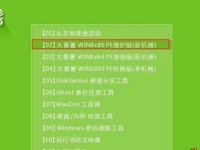在现代社会中,计算机操作系统的更新迭代速度越来越快,许多用户希望将旧的操作系统升级为更先进的版本,例如将Windows7升级到Windows10。而使用U盘安装系统成为了一种简单、快速且便捷的方式。本文将详细介绍如何使用U盘来安装Windows10系统,帮助您轻松完成系统升级。
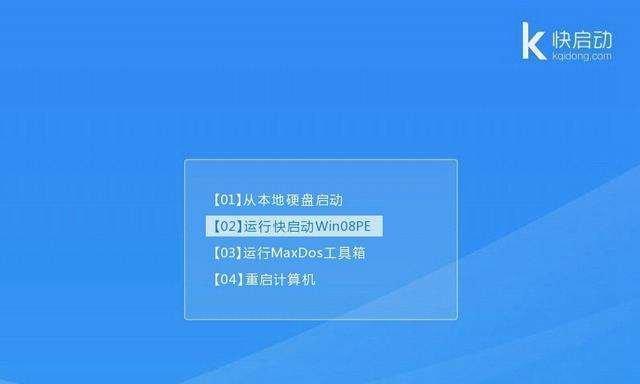
准备工作:获取所需材料和工具
1.确保拥有一台运行Windows7操作系统的电脑。
2.准备一个容量不小于8GB的空U盘。
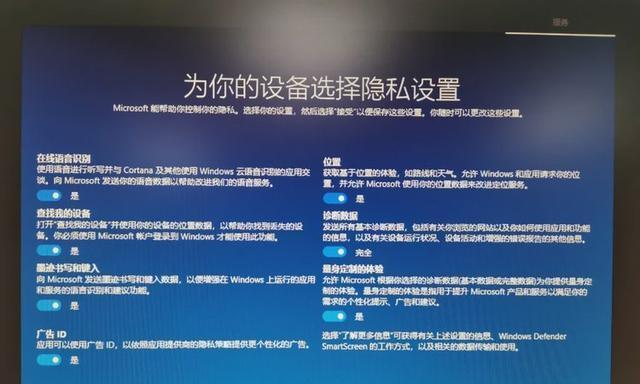
3.下载最新的Windows10镜像文件,并将其保存在计算机上的适当位置。
4.下载并安装一个可靠的U盘制作工具。
制作可启动的U盘安装器
1.插入U盘,确保其中的数据备份,因为制作过程会格式化U盘。

2.打开U盘制作工具,并按照其界面的指示进行操作。
3.选择正确的U盘和Windows10镜像文件,并开始制作启动盘。
4.等待制作过程完成,确保U盘成为可启动的安装器。
备份重要数据并检查系统兼容性
1.在升级前,建议备份所有重要数据,以防出现数据丢失的情况。
2.访问Windows10官方网站,并下载并运行“Windows10升级助手”。
3.通过升级助手,检查您的电脑是否满足Windows10的最低系统要求。
4.根据助手的结果,决定是否继续进行系统升级。
安装Windows10系统
1.将制作好的U盘插入需要安装Windows10的电脑中。
2.关闭电脑,然后重新启动,同时进入BIOS设置界面。
3.在BIOS设置中将启动顺序更改为从U盘启动。
4.保存更改并重启电脑,进入Windows10安装界面。
5.在安装界面上,按照提示选择语言、时间和键盘布局等设置。
6.点击“安装”按钮,并同意许可协议后,选择“自定义安装”选项。
7.在磁盘分区界面,选择要安装Windows10的磁盘,并点击“下一步”按钮。
8.系统将开始安装过程,并显示进度条和百分比。
9.完成安装后,电脑将重新启动,此时可以移除U盘。
10.根据系统提示,进行初始设置,包括输入许可证密钥和选择一些基本设置。
升级完成与常见问题解决
1.系统升级完成后,您可以登录到全新的Windows10系统。
2.检查设备管理器,确保所有硬件都被正确识别并安装了适当的驱动程序。
3.如果遇到某些硬件不兼容或不工作的情况,可以尝试更新驱动程序或联系硬件制造商获取支持。
4.同时,还应该检查Windows10系统的更新,并及时安装最新的补丁和更新程序。
通过使用U盘安装Windows10系统,您可以轻松将旧的Windows7系统升级到更现代化、功能更强大的Windows10。准备工作、制作启动盘、备份数据、安装系统以及升级完成后的常见问题解决都是这个过程中需要注意的关键步骤。希望本文提供的详细教程能够帮助您顺利完成系统升级,并享受到全新的Windows10系统带来的便捷和优势。